如何利用360手机助手进行二维码扫描?
使用360手机助手扫描二维码功能,可以通过以下步骤进行操作:
1、打开360手机助手:在手机桌面上找到并点击360手机助手的图标,以启动该应用。
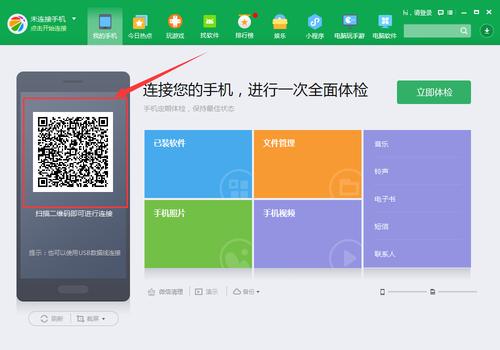
2、连接网络:确保您的手机已连接到互联网,如果未联网,360手机助手会提示无法使用二维码扫描功能。
3、进入扫码界面:在360手机助手主界面的搜索栏中,您会看到一个二维码图标,点击这个图标即可调起摄像头进行二维码扫描。
4、对准二维码:将手机的前置摄像头对准需要扫描的二维码,确保二维码清晰可见且位于摄像头的取景框内。
5、完成扫描:等待几秒钟,360手机助手会自动识别二维码并给出相应的反馈或执行相关的操作。
如果在扫描过程中遇到问题,如摄像头无法正常启动,可能是由于权限设置不当导致的,您可以按照以下步骤进行解决(以MIUI系统为例):
打开“安全中心”。

依次点击进入“授权管理”“应用权限管理”。
在应用权限管理中切换到“应用管理”选项卡,找到“360手机助手”,点击进入。
将“拍照和录像”权限改为“允许”,再重启手机即可。
需要注意的是,部分手机可能不需要重启即可使用,但个别手机可能需要重启才能生效。
相关问题与解答
1、为什么360手机助手无法扫描二维码?
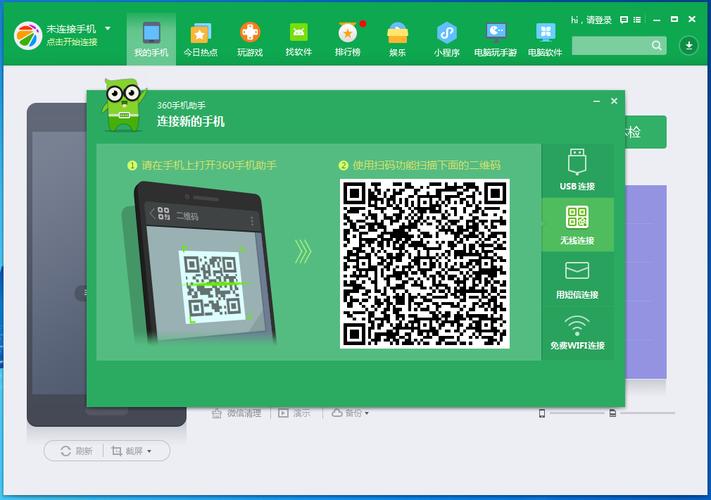
答:可能的原因包括未联网、权限设置不当(如未赋予360手机助手拍照权限)等,请检查网络连接状态和权限设置是否正确。
2、如何通过360手机助手连接手机与电脑?
答:除了可以使用数据线连接外,还可以通过扫描二维码的方式连接,首先打开手机上的360手机助手,在其“首页”界面顶部的搜索框中找到扫描二维码的功能,然后打开电脑中的360手机助手,在“我的手机”界面就可以看到扫码连接的二维码,接着点击手机端360手机助手的扫描二维码功能,之后将手机的前置摄像头对准电脑端360手机助手的二维码开始扫描,扫描成功后就可以将手机和电脑端的360手机助手相连接了。
3、电脑上的360手机助手里面的二维码在哪里可以找到?
答:在手机上打开360手机助手,点击右上角的“魔法棒”图标,然后选择“扫描二维码”,即可出现用于手机登录的二维码,在电脑上的360手机助手中,点击左上角的“开始连接”按钮,然后选择“通过无线连接”,就可以看到用于连接无线的二维码。
小伙伴们,上文介绍360手机助手怎么扫描二维码?的内容,你了解清楚吗?希望对你有所帮助,任何问题可以给我留言,让我们下期再见吧。










